Die 6 besten PDF-Reader für Windows
Adobe Reader ist weder der einzige noch der beste Dokumentenleser. Die besten PDF-Reader sind kostenlos, vielseitig und enthalten keine Werbung.
Die hier vorgestellten alternativen PDF-Reader reichen von minimalen, leichtgewichtigen Anwendungen, die nur für das Anzeigen von PDFs entwickelt wurden, bis hin zu Anwendungen mit vollem Funktionsumfang, die Anmerkungen und Hervorhebungen enthalten. Einige Anwendungen enthalten sogar Funktionen, die Sie in Adobe Acrobat Reader nicht finden, wie zum Beispiel grundlegende PDF-Bearbeitungswerkzeuge.
1. Sumatra-PDF
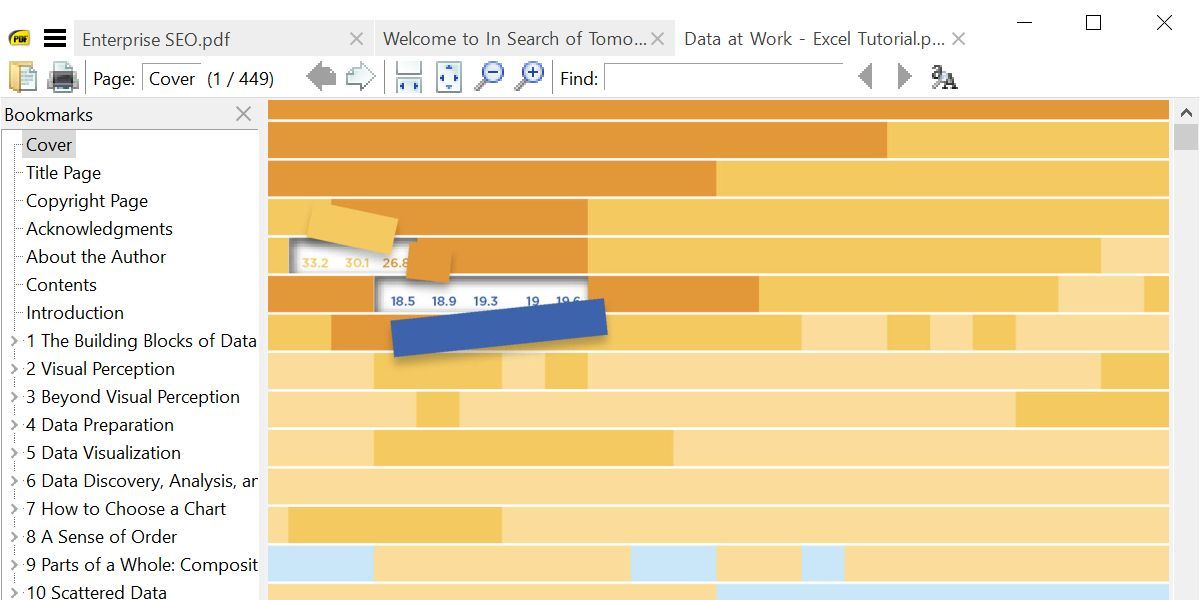
Highlight: Leichtester PDF-Reader , auch als portable App erhältlich.
Sumatra PDF ist die beste Alternative zur Verwendung Ihres Browsers als PDF-Reader, da es die Systemressourcen schont. Es ist auch Open Source. Wenn Sie etwas noch Minimalistischeres möchten, können Sie die tragbare App anstelle der Desktop-Version herunterladen.
Sumatra PDF hat keine Bearbeitungsoptionen oder andere erweiterte Funktionen; Es ist nur ein Fenster, das extrem schnell geladen wird und PDFs anzeigt. Es unterstützt jedoch Tabs und ist vollgepackt mit Tastaturkürzeln , was es noch idealer für das schnelle Lesen von PDFs macht.
Darüber hinaus unterstützt Sumatra andere Dateitypen, einschließlich E-Books im ePub- und Mobi-Format und Comics im CBZ- und CBR-Format. Benötigen Sie Unterstützung für weitere E-Book-Formate? Probieren Sie einen dieser speziellen E-Book-Reader für Ihren PC aus .
Download: Sumatra PDF
2. Foxit-Reader
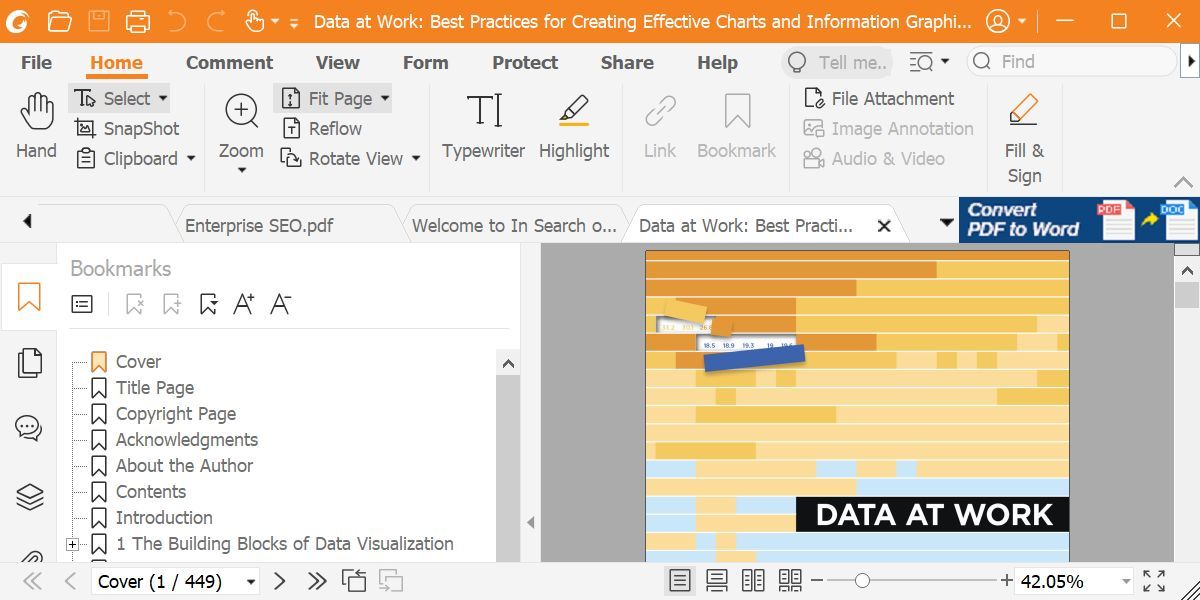
Highlight: Der kostenlose PDF-Reader mit den meisten Funktionen.
Foxit Reader war eine der ersten Mainstream-Alternativen für Adobe Reader. Es bleibt eine großartige Option, da es unter den kostenlosen PDF-Readern die meisten Funktionen ohne Bedingungen bietet.
Sie werden feststellen, dass eine große Anzahl von Bearbeitungsregisterkarten die Benutzeroberfläche dominiert. Sie decken eine Reihe von erweiterten Optionen ab, darunter Textauszeichnung, eine Schreibmaschinenoption, Formularhandhabung, digitale Signaturen und mehr. Leider sind einige erweiterte Optionen, einschließlich geteilter Bewertungen, ausgegraut und nur mit einer kostenpflichtigen Lizenz verfügbar.
Eine der besten Funktionen von Foxit Reader besteht darin, dass Sie der Quick Action Toolbar oben links Ihre eigenen Verknüpfungen hinzufügen können. Klicken Sie mit der rechten Maustaste auf eine beliebige Stelle in der Symbolleiste, um auf alle Anpassungsoptionen zuzugreifen. Sie können auch die Multifunktionsleisten-Benutzeroberfläche anpassen.
Foxit Reader hat es geschafft, all diese Funktionen in eine übersichtlichere Benutzeroberfläche als PDF-XChange Editor zu packen. Der Funktionsumfang hat jedoch seinen Preis: Ihre Systemressourcen. Sie können jedoch eine portable Version von Foxit Reader herunterladen .
Download: Foxit-Reader
3. PDF-XChange-Editor
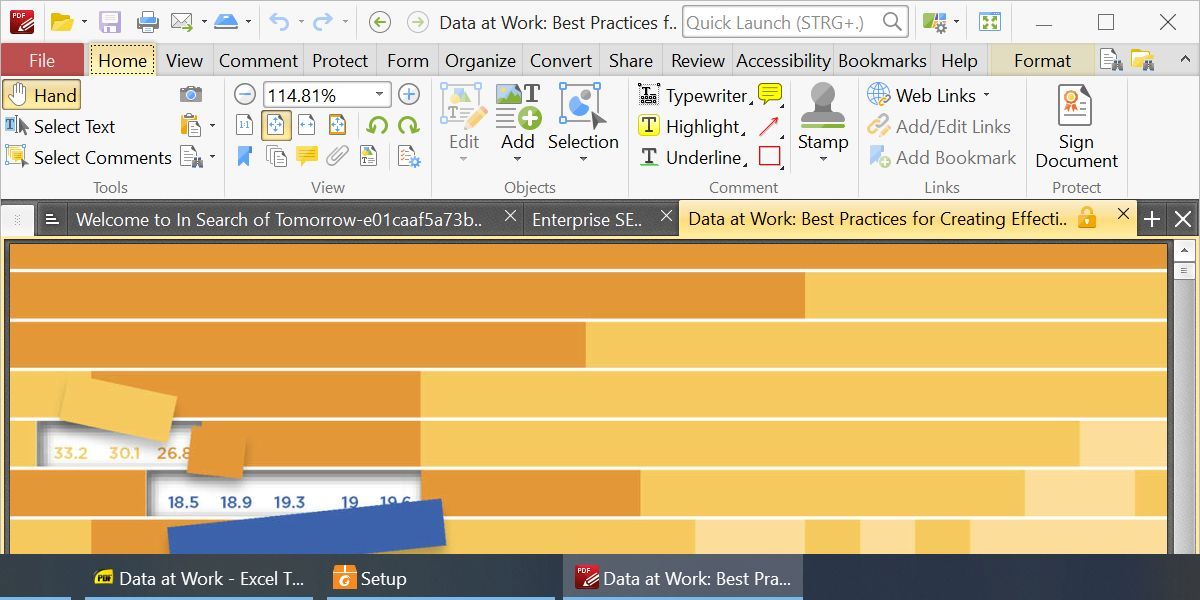
Highlight: Vollgepackt mit Funktionen, aber schnell.
PDF-XChange Editor bietet eine Fülle von Funktionen, die sich hervorragend zum Bearbeiten und Kommentieren eignen. Und PDF-XChange Editor ist kostenlos. Sie können eine Lizenz kaufen, um professionelle Funktionen freizuschalten, aber Sie können diese Funktionen auch im Austausch gegen ein Wasserzeichen verwenden.
Wenn Sie das überladene Aussehen der Symbolleiste als störend empfinden, bearbeiten Sie sie nach Ihren Wünschen. Klicken Sie mit der rechten Maustaste auf eine beliebige Stelle in der Symbolleiste, um ein Menü für schnelle Änderungen zu öffnen. Klicken Sie unten auf Symbolleisten anpassen , um ein statisches Menü aufzurufen , in dem Sie sich Zeit nehmen können, um dieselben Optionen zu verwalten.
Obwohl PDF-XChange Editor und Foxit Reader einen ähnlichen Funktionsumfang aufweisen, haben wir festgestellt, dass PDF-XChange Editor beim Anzeigen derselben drei Dokumente mehr als doppelt so viele Ressourcen verbraucht hat. Denken Sie daran, wenn Ressourceneffizienz Priorität hat.
Download: PDF-XChange-Editor
4. STDU-Viewer
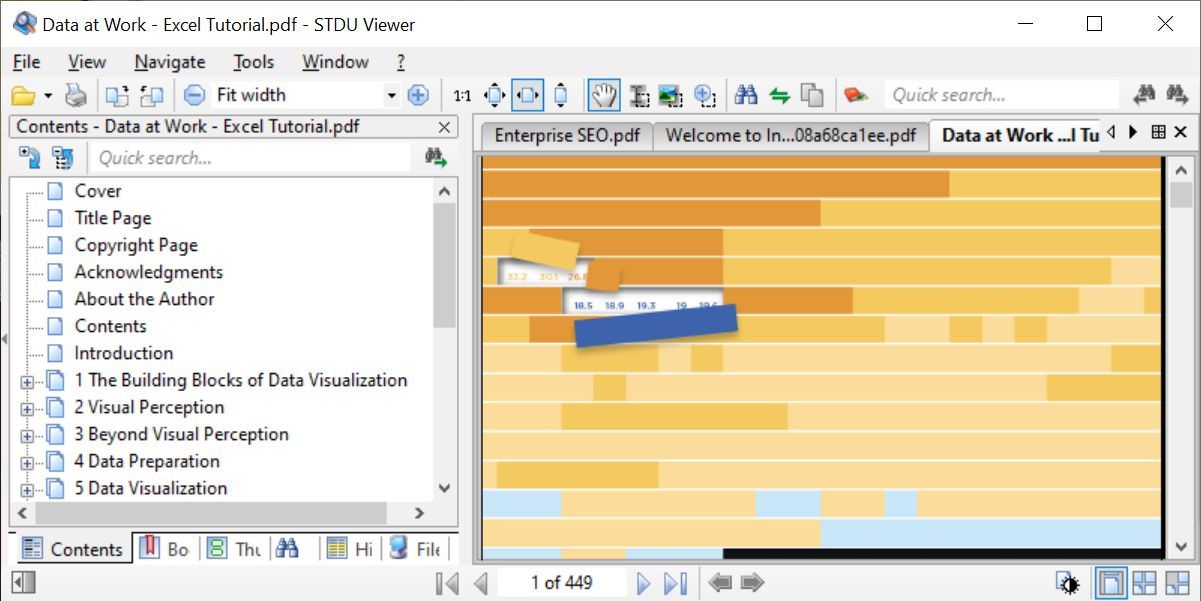
Highlight: Ein Viewer, um sie alle zu ersetzen, ideal zum Navigieren in mehreren Dokumenten.
Der Scientific and Technical Document Utility (STUD) Viewer ist eines der besten Tools für alle Ihre technischen Dokumentationen, Bücher und andere Lektüre. STDU Viewer unterstützt TXT, Comic Book Archive, PDF, DjVu, MOBI, EPub, mehrere Bilddateien und viele weitere Dokumentformate.
Die Stärke von STDU Viewer besteht darin, mehrere verschiedene Dokumente gleichzeitig zu verwalten. Sie können nicht nur Dokumente in Registerkarten öffnen und einen Navigationsbereich erweitern, sondern auch Lesezeichen und Markierungen erstellen und navigieren, Miniaturansichten Ihrer geöffneten Dokumente anzeigen und Fenster aufteilen, um verschiedene Seiten innerhalb desselben Dokuments zu vergleichen. Eine weitere nette Funktion ist, dass Sie Farben umkehren können, z. B. von Schwarz auf Weiß zu Weiß auf Schwarz, was die Augenermüdung reduzieren kann.
Obwohl der STDU Viewer nicht alle Funktionen von PDF-XChange Editor oder Foxit Reader bietet, ist er eine großartige Alternative für diejenigen, die viele digitale Dokumente lesen oder darauf verweisen müssen. Und sein Ressourceneinsatz ist äußerst effizient.
Download: STDU-Viewer
5. Adobe Reader
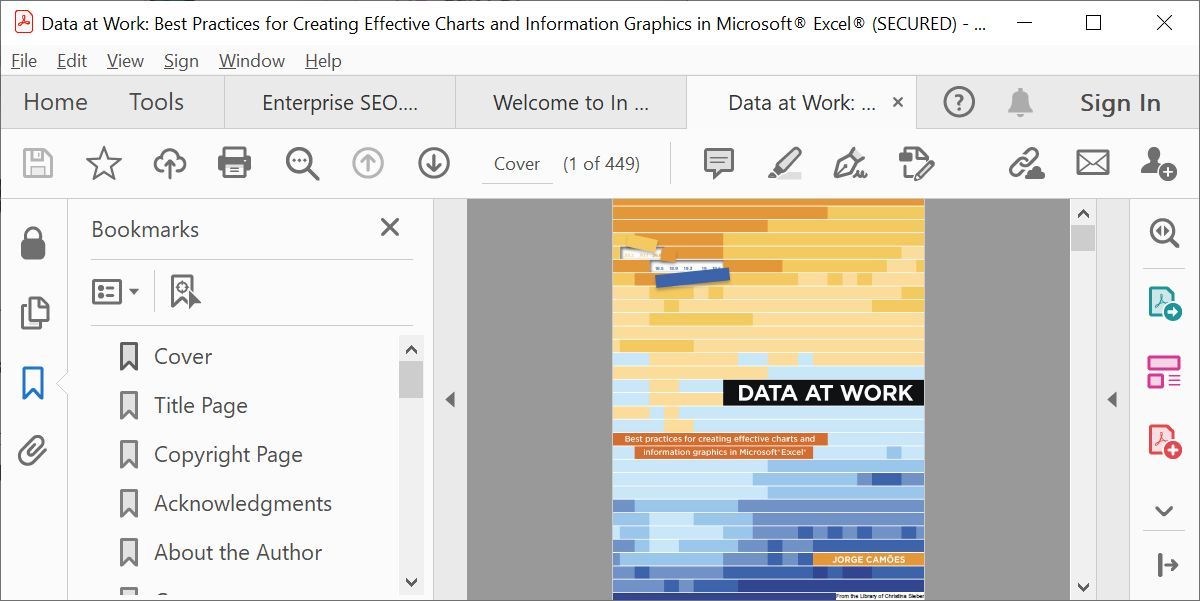
Highlight: Einfache Benutzeroberfläche und minimale Funktionen.
Der PDF-Reader von Adobe bleibt der De-facto-Standard. Mit 105 MB, ohne optionale Angebote, ist es definitiv der Schwergewichts-Champion unter den hier vorgestellten Lesern. Es verwendet auch bei weitem die meisten Ressourcen, bis zu 10-mal mehr, während die gleichen Dokumente wie alle anderen PDF-Reader ausgeführt werden.
Auf der positiven Seite behält Adobe Reader eine ansprechende Oberfläche und ist nicht mit Funktionen überladen. Sie können kommentieren, ausfüllen und unterschreiben und in PDF oder andere Formate konvertieren (exportieren). Wenn Sie jemals Probleme beim Öffnen einer PDF-Datei oder beim Ausfüllen eines Formulars mit einem alternativen PDF-Tool haben, werden Sie nicht allzu viel leiden, wenn Sie auf Adobe Reader zurückgreifen müssen.
Während Sie unter Tools Optionen zum Bearbeiten und Kombinieren von PDF-Dateien finden, sind dies tatsächlich Pro-Funktionen, die Sie mindestens 15 USD pro Monat kosten.
Download: Adobe Acrobat Reader DC
6. Nitro PDF Reader
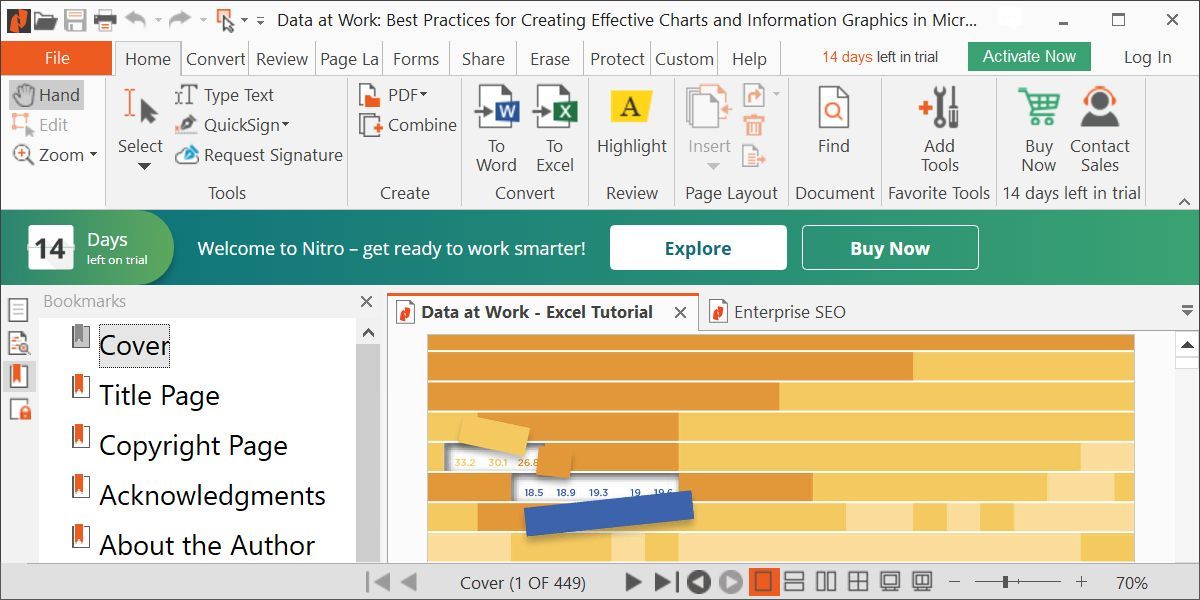
Highlight: Fügt sich in Microsoft Office-Anwendungen ein und bietet umfangreiche Funktionen.
Die Oberfläche von Nitro sieht aus, als wäre sie direkt von Microsoft Office übernommen worden. Und wie die marktführende Office-Suite ist dieser PDF-Reader reich an Funktionen.
Im Gegensatz zu vielen anderen kostenlosen PDF-Readern können Sie mit Nitro Formulare ausfüllen und Ihre Dokumente mit Ihrer digitalen ID unterschreiben. Sie können auch Notizen hinzufügen, Bilder extrahieren oder ein PDF in ein Nur-Text-Dokument konvertieren.
Während Nitro PDF Reader kostenlos bleibt, können Sie die kostenlose Version nicht herunterladen. Sie sind gezwungen, eine 14-tägige Testversion von Nitro Pro herunterzuladen, die den kostenlosen Reader ausgibt, wenn Sie keine Pro-Lizenz aktivieren.
Wenn die Testversion abläuft, können Sie PDFs nicht mehr in Office-Formate konvertieren, OCR verwenden, Seiten bearbeiten (einschließlich Löschen, Zuschneiden, Ersetzen und Neuanordnen), mehrere Dateien kombinieren und vertrauliche Informationen schwärzen. Wenn Sie diese Funktionen beibehalten, werden Sie 214 US-Dollar zurückgeben.
Download: Nitro PDF Reader
Bonus: PDFs mit Ihrem Webbrowser lesen
Unabhängig davon, ob Sie Google Chrome, Firefox oder Microsoft Edge verwenden, verfügt Ihr Browser bereits über einen integrierten PDF-Reader . Es wird nicht alle Funktionen haben, aber die Verwendung Ihres Browsers als PDF-Reader ist eine schnelle Möglichkeit, PDF-Dokumente zu lesen, und spart Ihnen viele Systemressourcen.
Der geringe Platzbedarf und der einfache Zugang haben ihren Preis. PDF-Reader im Browser sind nicht immer mit allen PDF-Typen kompatibel. Darüber hinaus fehlen browserbasierten PDF-Readern erweiterte Funktionen wie das Ausfüllen von Formularen, das Signieren von Dokumenten oder Anmerkungen. Es ist ein Kompromiss, aber für den durchschnittlichen Benutzer ist es ein kleiner.
Microsoft Edge
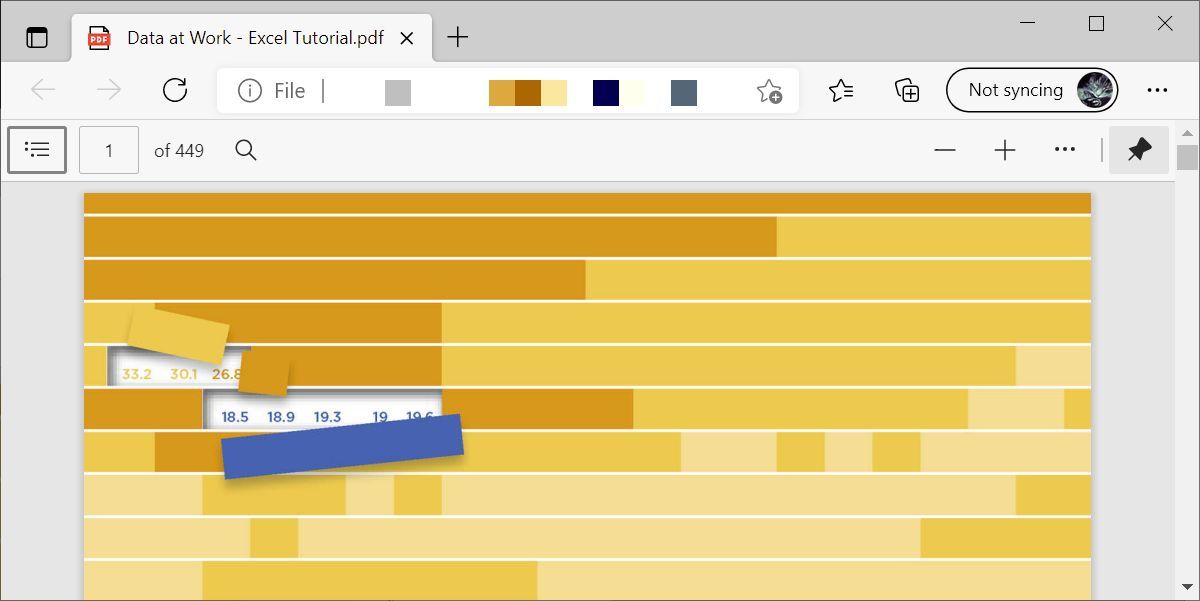
In Windows 10 ist Microsoft Edge sowohl der Standardbrowser als auch der Standard-PDF-Reader.
PDF-Dateien werden in einem Edge-Browser-Tab geöffnet. Das einzige, was sie von einer normalen Webseite unterscheidet, ist die PDF-Symbolleiste oben. Sie können das Dokument durchsuchen, die Zoomstufe anpassen, die Datei drucken und speichern. Sie können das Dokument auch freigeben oder zu Ihren Favoriten oder Ihrer Leseliste hinzufügen.
Hinweis: Microsoft Edge erlitt bereits 2016 einen PDF-Exploit. Diese Schwachstelle wurde inzwischen gepatcht, aber solche Probleme sind der Grund, warum Sie immer Sicherheitsupdates installieren sollten.
So ändern Sie Ihren Standard-PDF-Reader in Windows 10:
- Gehen Sie zu Start > Einstellungen .
- Gehen Sie in der App Einstellungen zu Apps > Standard-Apps , klicken Sie auf Standard-Apps nach Dateityp auswählen und ändern Sie die App-Zuordnung der PDF-Dateierweiterung mit einer Anwendung Ihrer Wahl. Dies kann ein anderer Browser oder ein PDF-Reader eines Drittanbieters sein.
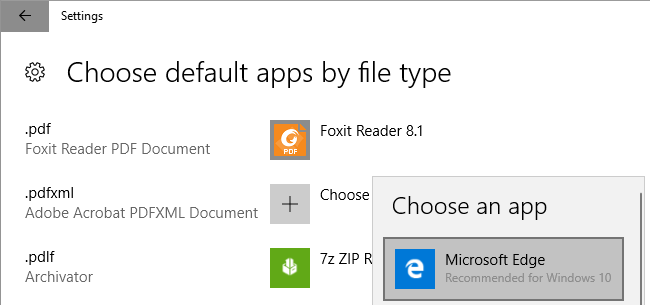
Google Chrome
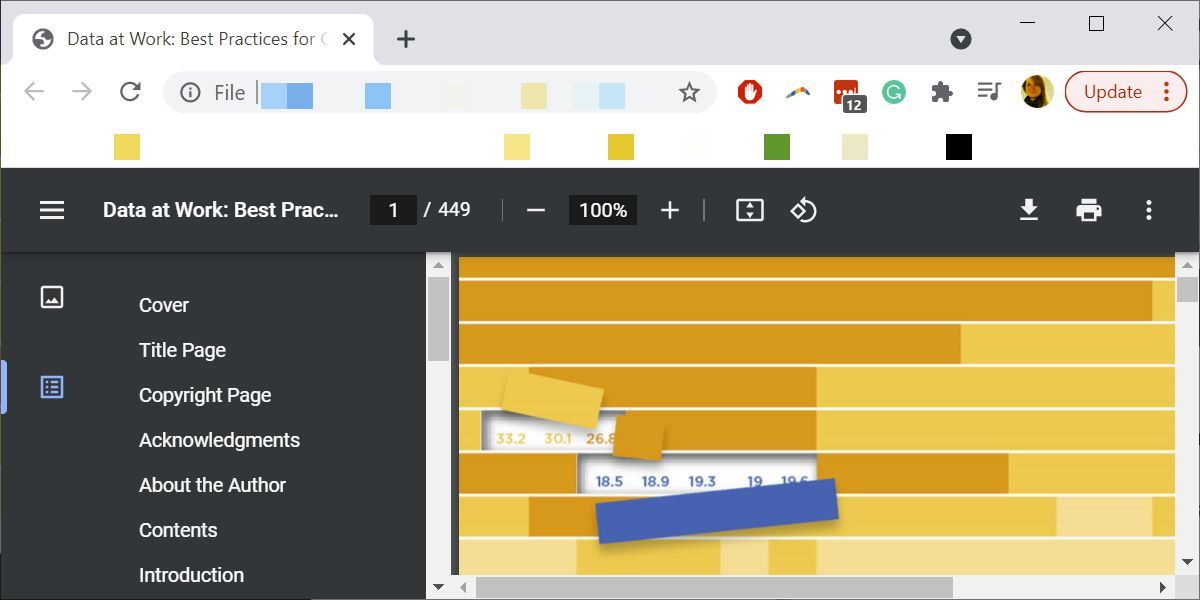
Die PDF-Oberfläche von Chrome ähnelt der von Microsoft Edge. Zusätzlich zu allem, was Edge tut, können Sie das Dokument drehen, was auf einem Windows 2-in-1 oder Tablet unerlässlich ist.
Wenn Chrome Ihr Standardbrowser ist, Sie aber keine PDFs für Sie öffnen möchten, können Sie den integrierten PDF-Reader deaktivieren.
Öffnen Sie chrome://settings/content , erweitern Sie Zusätzliche Inhaltseinstellungen , scrollen Sie zum unteren Rand der Inhaltseinstellungsfenster und aktivieren Sie unter PDF-Dokumente die Option PDF-Dateien herunterladen, anstatt sie automatisch in Chrome zu öffnen . Stellen Sie sicher, dass Sie einen standardmäßigen Windows-PDF-Viewer ausgewählt haben.
Mozilla Firefox
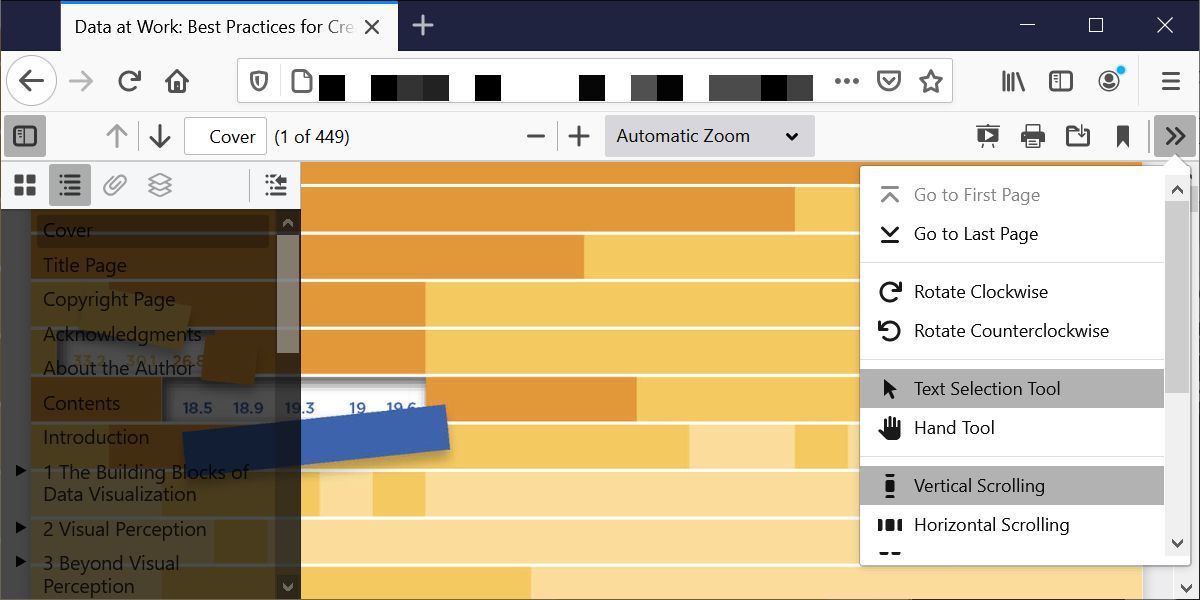
Unter den browserinternen PDF-Readern bietet Firefox das umfassendste Paket. Zusätzlich zu den Standardfunktionen von Chrome und Edge können Sie eine Seitenleiste erweitern, in beide Richtungen drehen und das Handwerkzeug umschalten.
So deaktivieren Sie den Firefox-PDF-Viewer:
- Gehen Sie zu Menü > Optionen > Anwendungen .
- Suchen Sie in der Tabelle Inhaltstyp den Eintrag Portable Document Format (PDF) und wählen Sie Ihre bevorzugte Aktion aus .
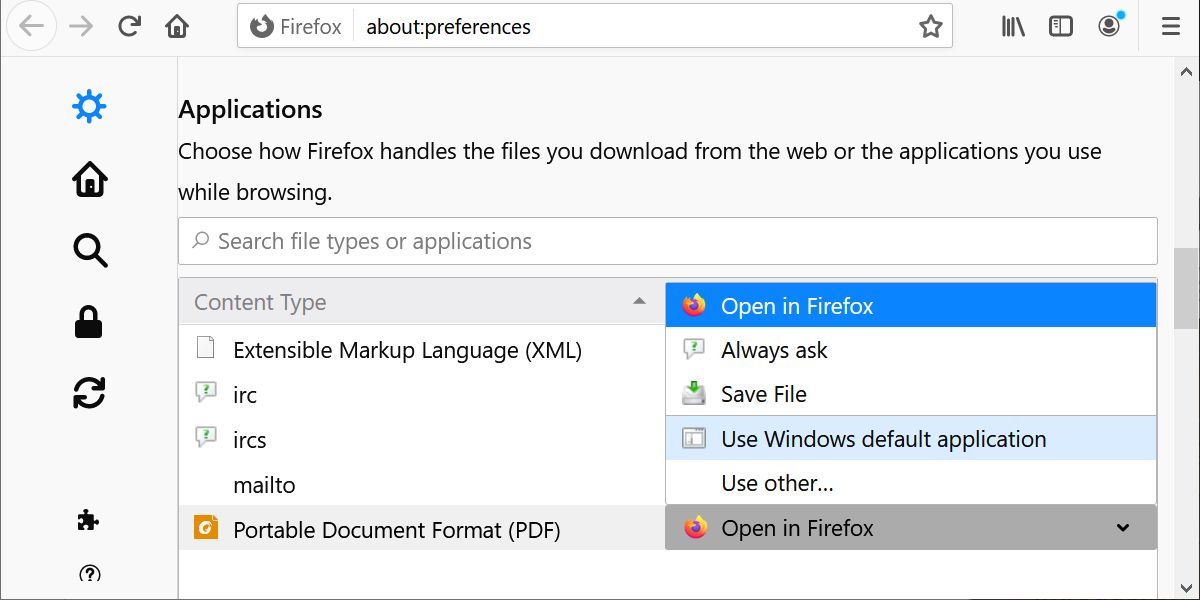
Obwohl PDF-Reader im Browser und System-Standard-Apps großartig sind, brauchen Sie manchmal mehr. Daher bleibt der Markt für dedizierte PDF-Reader hart umkämpft. Hier sind einige weitere Alternativen mit erweiterten Funktionen.
Die besten PDF-Reader machen alles
Diese sechs Apps sind die besten PDF-Reader. Aber nicht alle Bedürfnisse sind gleich. Trotzdem ist hoffentlich einer dieser PDF-Dokumentbetrachter perfekt für Sie.
